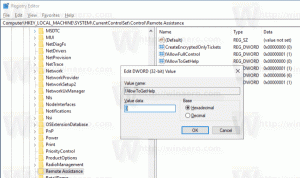विंडोज 11 बिल्ड 25217 बाईं ओर टास्कबार खोज प्रदर्शित कर सकता है
विंडोज 11 बिल्ड 25217, जो कल देव चैनल में अंदरूनी सूत्रों के लिए जारी किया गया था, आपको खोज स्थिति बदलने और टास्कबार पर देखने की अनुमति देता है। यह इसे बाईं ओर दिखा सकता है, जिससे यह वैसा ही दिखता है जैसा कि हमारे पास विंडोज 10 में हुआ करता था। यहां तक कि इसे एक आइकन, टेक्स्ट बॉक्स के रूप में दिखाने या इसे छिपाने के लिए परिचित सेटिंग्स भी वापस आ गई हैं।
विज्ञापन
विंडोज 11 बिल्ड 25217 में फोकस फीचर विजेट हैं। उनके लिए, Microsoft डेवलपर्स को विजेट फलक (Win + W) में कस्टम मिनी-ऐप बनाने, साइडलोड करने और परीक्षण करने की अनुमति देता है। उसके लिए टूल और ऑनलाइन गाइड हैं, साथ ही अपडेटेड इनबॉक्स ऐप और फ्रेमवर्क भी हैं।
नई खोज सुविधाएँ एक प्रायोगिक परिवर्तन हैं जो 25217 के निर्माण में छिपी रहती हैं। जब तक आप प्रसिद्ध ViveTool ऐप के साथ छेड़छाड़ नहीं करते हैं, तब तक कहीं भी इसकी उपस्थिति का कोई संकेत नहीं है।
दरअसल, माइक्रोसॉफ्ट काफी लंबे समय से टास्कबार के लिए नए सर्च यूआई पर काम कर रहा है। इसलिए, पिछले कई बिल्ड में हमने देखा है
कई नए डिजाइन, जिसमें टास्कबार में सर्च बटन के बजाय टेक्स्ट बॉक्स रखने के विकल्प शामिल हैं।इसके अलावा, कुछ बदलावों को मूल विंडोज 11 (21H2) में वापस भेज दिया गया है, फिर से एक छिपे हुए प्रायोगिक यूआई के रूप में।
विंडोज 11 बिल्ड 25217 के साथ, टास्कबार खोज ने एक नया पुनरावृत्ति दर्ज किया, और टास्कबार के बाएं कोने में दिखाई दे सकता है। यह अपने साथ एक नया विकल्प भी लाता है सेटिंग्स> वैयक्तिकरण> टास्कबार> टास्कबार आइटम> खोजें यह परिभाषित करता है कि बटन, टेक्स्ट बॉक्स या छिपे रहने के रूप में यह कैसा दिखना चाहिए। इसे सक्रिय करने के लिए आपको यहां दिए गए कदम उठाने होंगे।
विंडोज 11 में टास्कबार सर्च सेटिंग्स को सक्षम करें
- सबसे पहले, विवेटूल डाउनलोड करें इसकी आधिकारिक वेबसाइट से।
- ऐप को इसमें निकालें सी: \ vivetool फ़ोल्डर।

- अब, राइट-क्लिक करें शुरू टास्कबार में बटन और इसे खोलने के लिए टर्मिनल (एडमिन) का चयन करें ऊपर उठाया हुआ.

- पर स्विच करें पावरशेल या सही कमाण्ड एरो-डाउन मेनू से प्रोफ़ाइल।
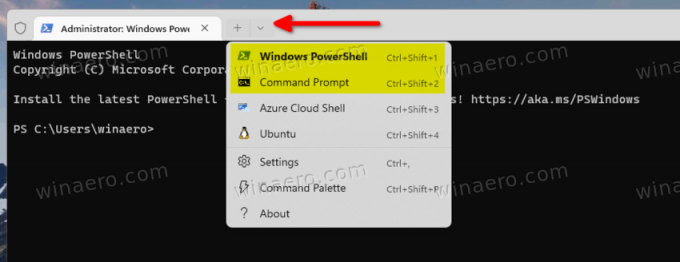
- अंत में, निम्न आदेश टाइप करें:
सी: \ vivetool \ vivetool / सक्षम / आईडी: 40887771, और मारा प्रवेश करना.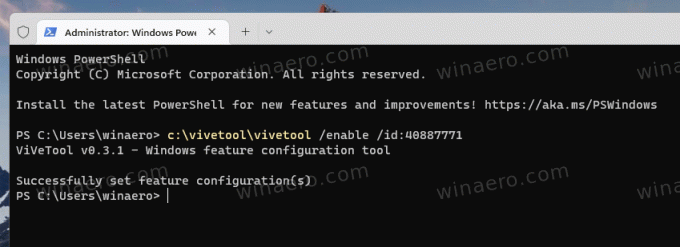
- कंप्यूटर को पुनरारंभ।
अब आपके पास सेटिंग में एक नया खोज विकल्प है। सेटिंग ऐप खोलें (जीतना + मैं), और नेविगेट करें वैयक्तिकरण> टास्कबार> टास्कबार आइटम> खोजें. वहां आप टास्कबार पर खोज को एक आइकन, इनपुट फ़ील्ड पर सेट करने या इसे छिपाने में सक्षम होंगे। टास्कबार के बाएं कोने में विजेट बटन के ठीक बाद सर्च बटन/टेक्स्ट बॉक्स दिखाई देगा।
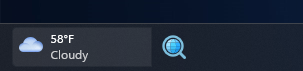
पूर्ववत आदेश है सी: \ vivetool \ vivetool / अक्षम / आईडी: 40887771, जिसे आपको फिर से एक एलिवेटेड टर्मिनल में चलाना होगा।
के जरिए @फैंटम ऑफ एर्ह
यदि आपको यह लेख अच्छा लगा हो तो कृपया नीचे दिए गए बटनों का उपयोग करके इसे साझा करें। यह आपसे बहुत कुछ नहीं लेगा, लेकिन यह हमें बढ़ने में मदद करेगा। आपके समर्थन के लिए धन्यवाद!
विज्ञापन